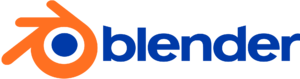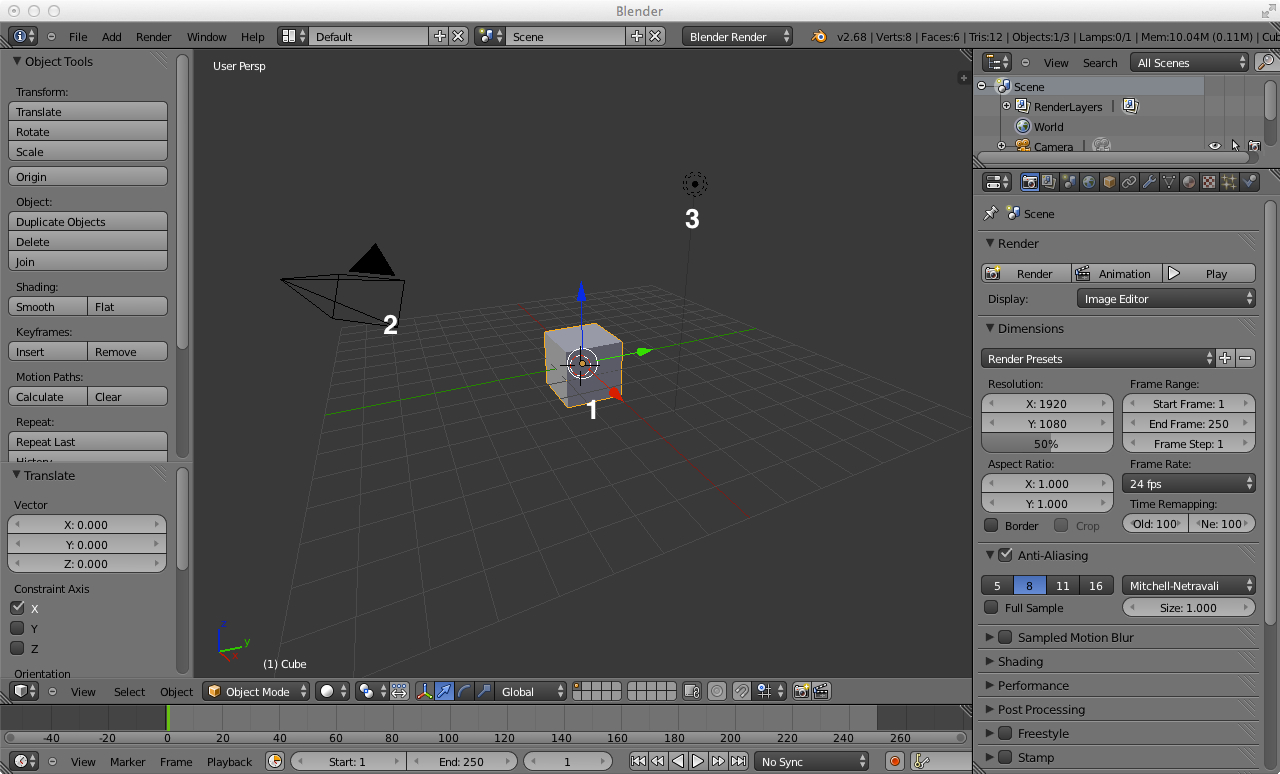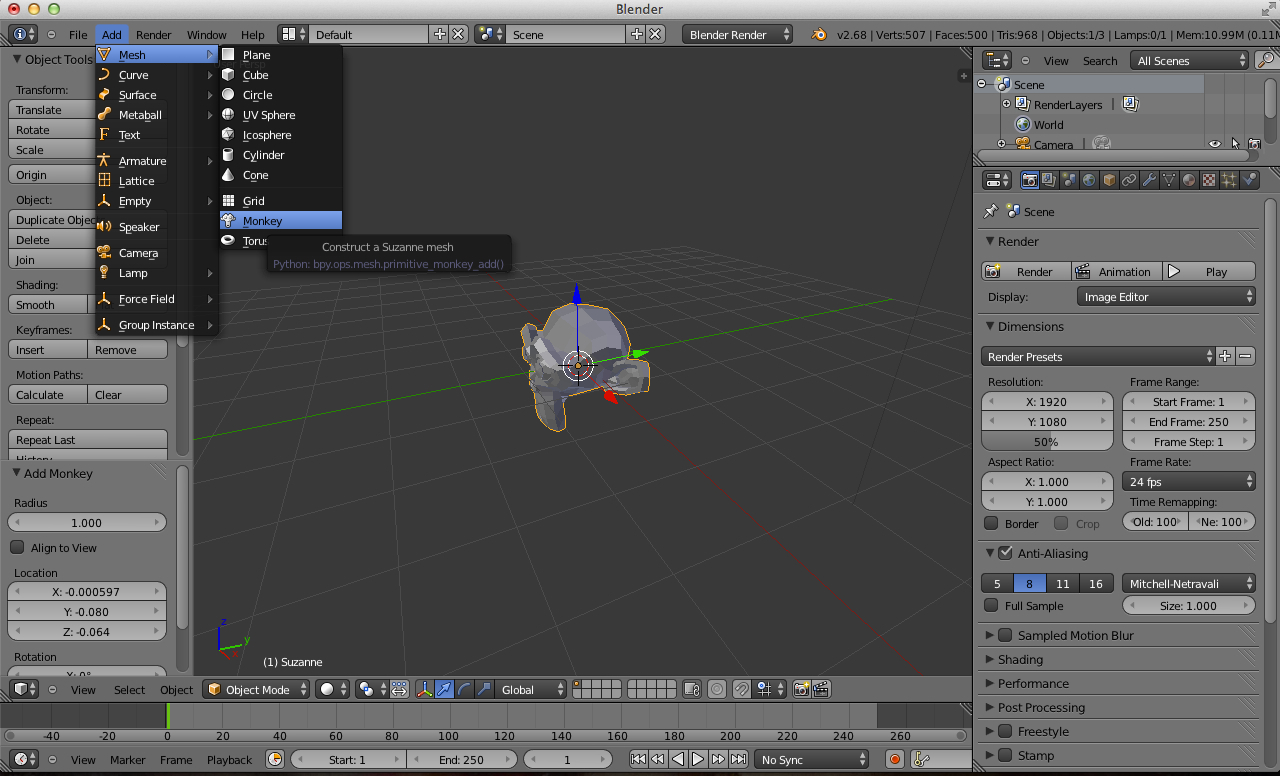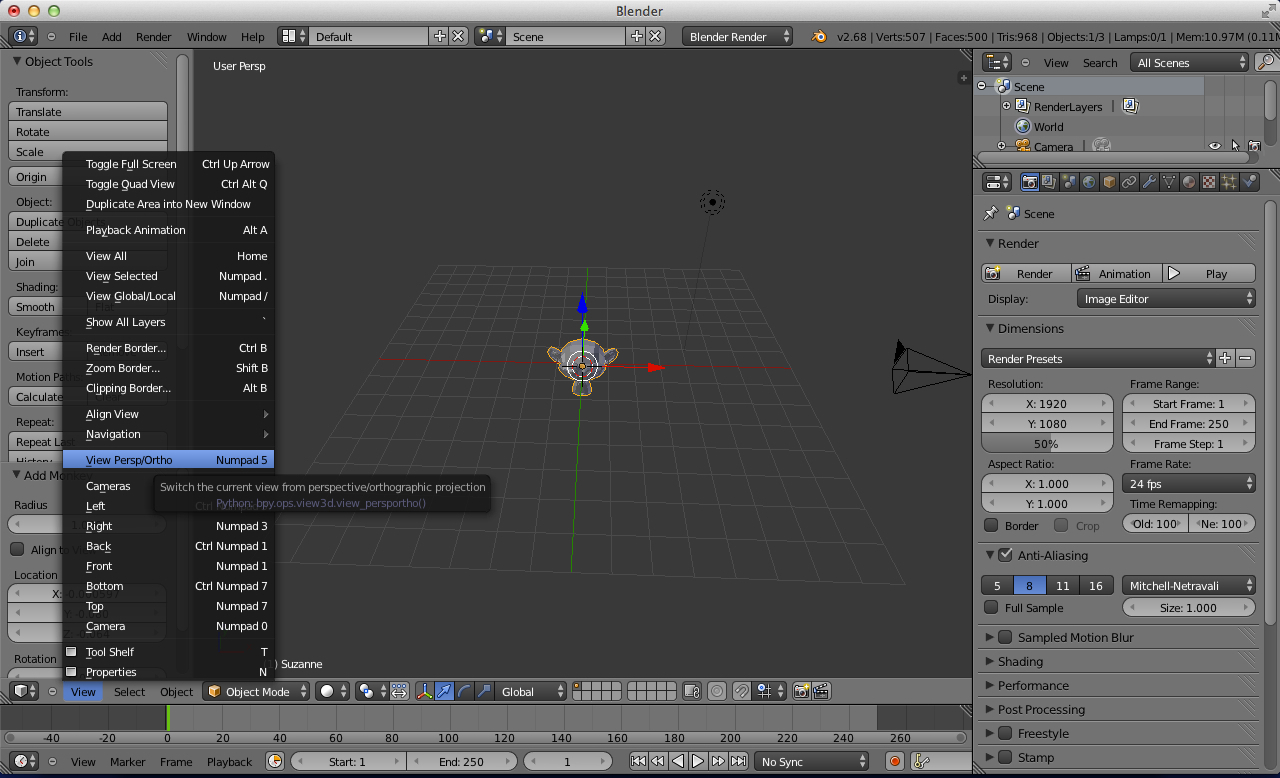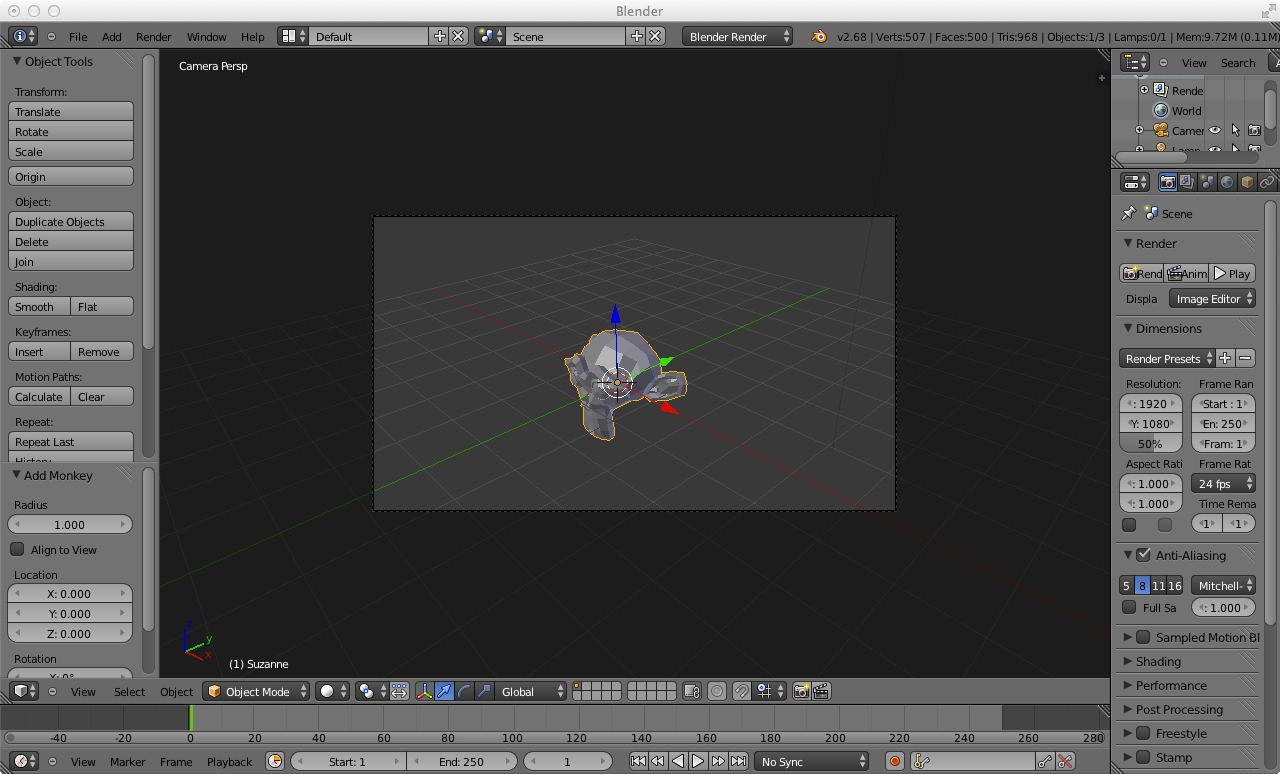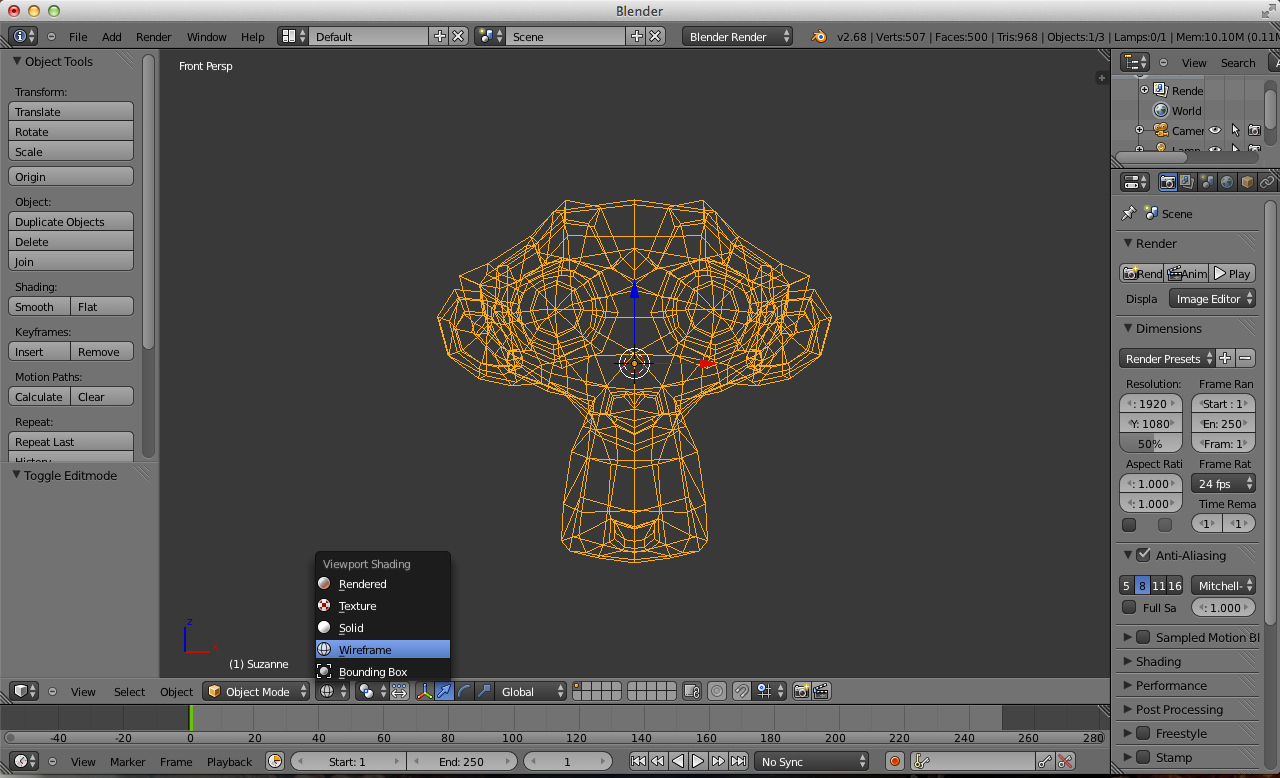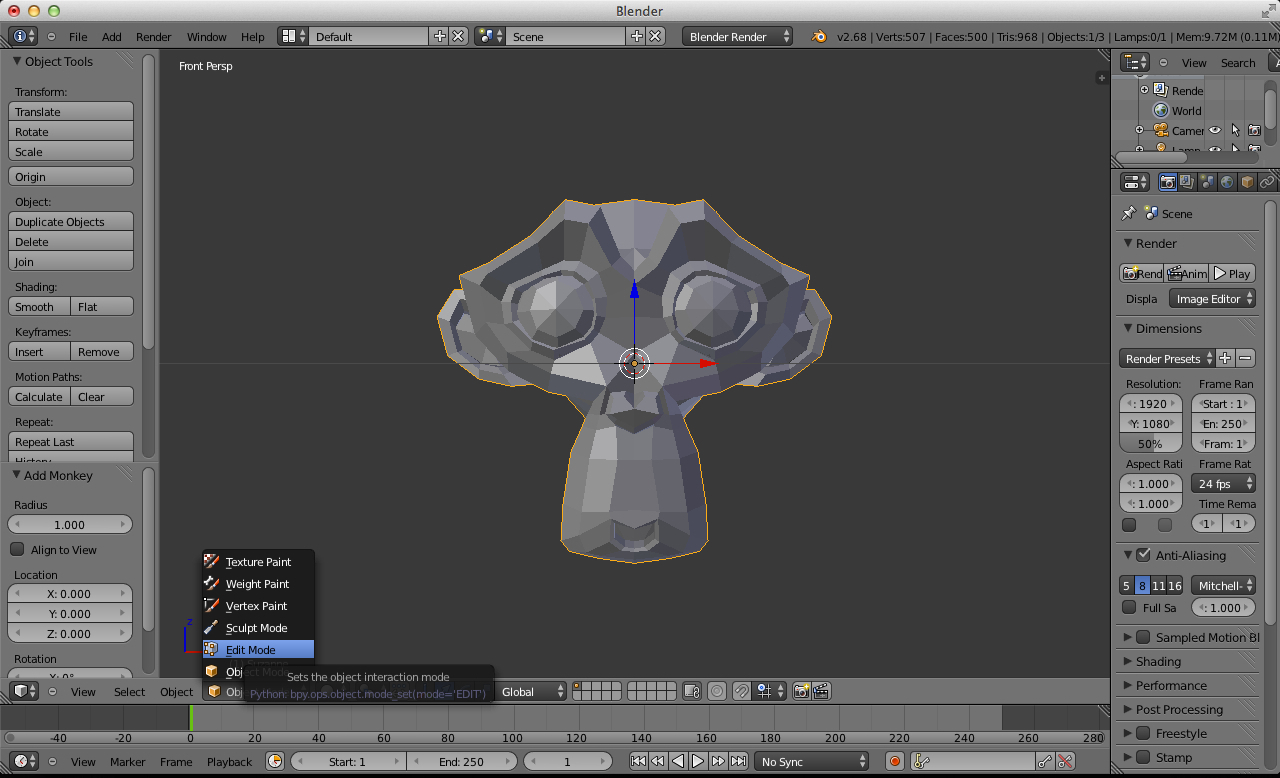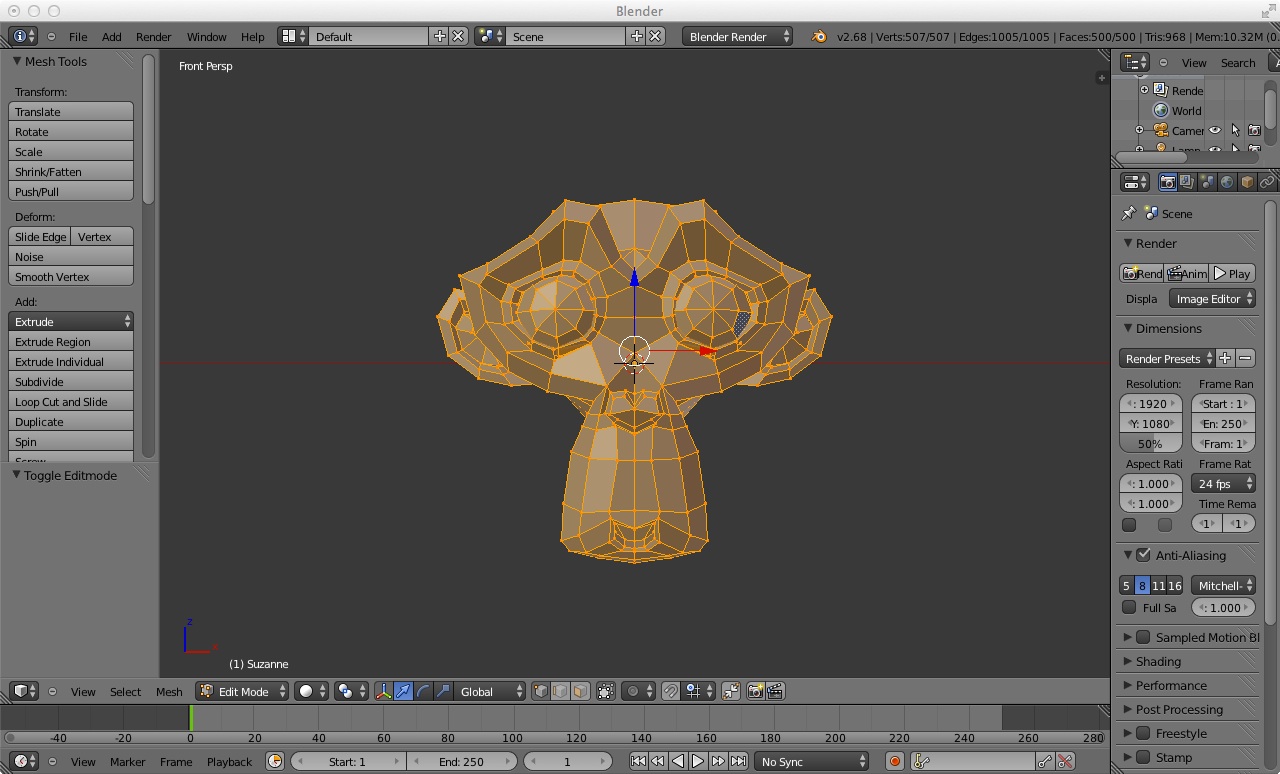Concevoir sur Blender
Qu’est-ce que Blender ? Qu’allons nous faire ?[modifier | modifier le wikicode]
Pour la définition, consultez l'encyclopédie libre Wikipédia
Blender est un logiciel OpenSource de conception 3D totalement gratuit. Recommandé aux amateurs, professionnels et étudiants dans les domaines du graphisme, de l’art, du design, de l’architecture il vous permettra de réaliser vos objets que vous pourrez ensuite imprimer en 3D, mais il est permet plus généralement de concevoir des scènes 3D (comprenez par là, des films d’animations, mais ce n’est pas ce qui nous intéresse ici).
Avec le développement des imprimantes 3D, Blender est aujourd'hui très utilisé par les FabManager comme les médiateurs numériques lors de conception et la réalisation d'ateliers 3D.
Conférence donnée par Olivier AMREIN lors de la 3e édition de Fêtons Linux en 2013.
Blender en Français[modifier | modifier le wikicode]
Après avoir installé Blender, allez dans les préférences utilisateur > onglet Système (le dernier) > cochez le bouton traduction de l'interface en bas à droite puis sur les 3 boutons du dessous : Interface - Infobulles - Nouvelles don... > enregistrez les préférences
En image :
Pour bien faire, il faut bien commencer [modifier | modifier le wikicode]
- Lien vers le wiki de Blender
- Le site officiel de Blender (téléchargement)
Tutoriels Blender[modifier | modifier le wikicode]
COURS BLENDER EN LIVE DÉBUTANT EN FRANCAIS
- TUTO N°1 : Découverte des fenêtres
- TUTO N°2 : le mouvement des objets
- TUTO N°3 : le mode edit
- Plus de tutoriel du même auteur : chaîne Youtube de PouletFritesMayo boucher
La Recette pour les pressés[modifier | modifier le wikicode]
Première ouverture[modifier | modifier le wikicode]
Une fois passé le message d’accueil (qui vous propose différents liens et d’ouvrir vos anciens travaux), vous arrivez sur ça :
- Un cube, cela s’appelle un « mesh », un objet de base qui permet de construire vos objets plus complexes.
- Une caméra (oui si on veut faire un film il faut une caméra!)
- Une lumière (sinon dans le noir on voit moins bien)
Étant donné qu’il s’agit de vite vous donner la capacité de concevoir dans le but d’imprimer, la caméra et la lumière n’ont pas grand intérêt si ce n’est pour proposer des « rendus » avant d’imprimer.
Menus déroulants utiles[modifier | modifier le wikicode]
Ajouter des objets (Add)[modifier | modifier le wikicode]
Ce menu sert à ajouter un objet. Profitez-en pour regarder les mesh existants (et voici Suzanne, le symbole de Blender).
Les vues (view)[modifier | modifier le wikicode]
En plus de pouvoir voir vos objets sous tous les angles, vous avez la possibilité d’avoir une vue en « perceptive » et une vue « orthogonale ». La vue en perspective donne une vue ressemblant à ce qu’on pourrait voir en réalité, mais on perd les informations géométriques (de loin, il est plus difficile d’évaluer les angles, les distances …), avec la vue orthogonale, on évite ce soucis (mais c’est moins beau).
Une autre vue intéressante est la vue « camera », qui vous permet de voir comme si vous étiez derrière l’objectif.
Ce n’est pas une vue mais ça va bien ici, c’est le « wireframe », voyez l’utilité :
Spécificités de blender[modifier | modifier le wikicode]
La contre-intuition[modifier | modifier le wikicode]
- Utilisation de la souris : quand vous pensez intuitivement « clic-gauche » faites un « clic-droit » et inversement (la plupart du temps, ça marche bien de réfléchir comme ça).
- Utilisation de la molette : dans la fenêtre 3D, la molette a l'effet de faire pivoter votre scène (ce qui peut être utile) et non de se déplacer dans un plan comme le voudrait l'habitude. Ce qu’il faut c’est faire la même chose, mais en maintenant la touche « Shift ».
Les raccourcis claviers[modifier | modifier le wikicode]
Vous allez les apprendre en les utilisant (remarquez qu’ils sont écrits dans les déroulants.
Les principaux à connaitre sont :
- G : déplacer un objet
- R : rotation de l’objet
- S : modification de la taille de l’objet
- 5 : vue perspective/ orthogonale
- E : extruder
- N : menu 3D
- T : menu outils pour les objets
Les outils de bases[modifier | modifier le wikicode]
Mode objet / Mode Edition[modifier | modifier le wikicode]
Un objet en 3D est en fait un ensemble de points, qui vont être reliés pour former des arrêtes puis des faces. Le mode édition permet de s'occuper de ces points, faces et arrêtes.
Widgets[modifier | modifier le wikicode]
Extrusion[modifier | modifier le wikicode]
Loopcut[modifier | modifier le wikicode]
Création et modification d'un texte[modifier | modifier le wikicode]
Quelques exemples simples [modifier | modifier le wikicode]
Personnages[modifier | modifier le wikicode]
- 1/2 Un bonhomme pain d’épice statique (Wiki Blender)
Mobilier[modifier | modifier le wikicode]
Concevoir des objets plus complexes[modifier | modifier le wikicode]